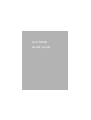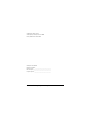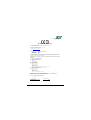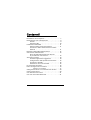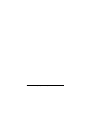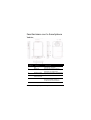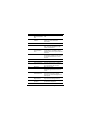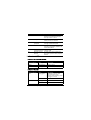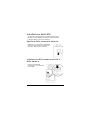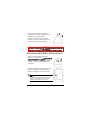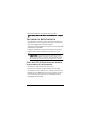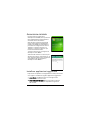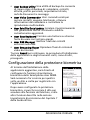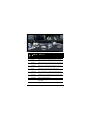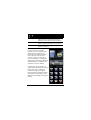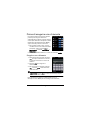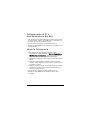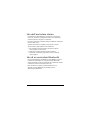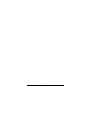1
Acer M900
Guida rapida

Guida rapida per Smartphone Acer M9002
© 2009 Tutti i diritti riservati
Guida rapida per Smartphone Acer M900
Prima pubblicazione: Marzo 2009
Smartphone Acer M900
Numero di modello: __________________________________
Numero di serie: _____________________________________
_
Data d'acquisto: _____________________________________
_
Luogo d’acquisto: ___________________________________
_

3
Acer Incorporated
8F, 88, Sec. 1, Hsin Tai Wu Rd., Hsichih
Taipei Hsien 221, Taiwan
Declaration of Conformity
We, Acer Incorporated
8F, 88, Sec. 1, Hsin Tai Wu Rd., Hsichih, Taipei Hsien 221, Taiwan
Contact Person: Ms. Harriot S. L. Lee
Tel: 886-2-6606-3131 ext 3811 Fax: 886-2-6606-5353
E-mail:
Hereby declare that:
Product: Pocket PC Smart Phone
Trade Name: Acer
Model Number: M900
Is compliant with the essential requirements and other relevant provisions of the following EC directives,
and that all the necessary steps have been taken and are in force to assure that production units of the same
product will continue comply with the requirements.
R&TTE Directive 1999/5/EC as attested by conformity with the following harmonized
standards:
z Article 3.1(a) Health and Safety
-. EN60950-1:2001 + A11:2004
-. EN50360:2001 / EN62209-1:2006
-. EN62311:2008
-. EN50332-1: 2000
z Article 3.1(b) EMC
-. EN301 489-1 V1.6.1
-. EN301 489-3
V1.4.1
-. EN301 489-7 V1.3.1
-. EN301 489-17 V1.2.1
-. EN301 489-24 V1.4.1
-. EN55022:2006 Class B / EN55024 : 1998 / A1:2001 / A2: 2003
-. EN55013: 2001+A1:2003+A2:2006 / EN55020 : 2007
z Article 3.2 Spectrum Usages
-. EN300 328 V1.7.1
-. EN301 511 V9.0.2
-. EN301 908-1 V3.2.1
-. EN301 908-2 V3.2.1
-. EN300 440-1 V1.1.2 / EN300 440-2 V1.3.1
RoHS Directive 2002/95/EC on the Restriction of the Use of certain Hazardous
Substances in Electrical and Electronic Equipment
Year to begin affixing CE marking 2008.
U U U U U Apr. 3, 2009 U
Harriot S. L. Lee Date
Regulation Center, Acer Inc.

5
Contenuti
Disimballare lo Smartphone . . . . . . . . . . . . . . . . . . . . 7
Familiarizzare con lo Smartphone . . . . . . . . . . . . . . . 8
Vedute . . . . . . . . . . . . . . . . . . . . . . . . . . . . . . . . . 8
Indicatori LED . . . . . . . . . . . . . . . . . . . . . . . . . . 10
Installazione della SIM . . . . . . . . . . . . . . . . . . . . . . . . 11
Apertura dello scomparto batterie . . . . . . . . . 11
Inserimento della scheda memoria e delle
batterie . . . . . . . . . . . . . . . . . . . . . . . . . . . . . . . 11
Rimozione della SIM e della batteria . . . . . . . . . . . . 12
Caricamento della batteria . . . . . . . . . . . . . . . . . . . . 13
Stato del LED d’alimentazione durante
la procedura di caricamento . . . . . . . . . . . . . . . 13
Accensione iniziale . . . . . . . . . . . . . . . . . . . . . . . . . . 14
Installare applicazioni aggiuntive . . . . . . . . . . 14
Configurazione della protezione biometrica
. . . 15
Inserimento del PIN . . . . . . . . . . . . . . . . . . . . . . 16
Attivazione di una nuova SIM . . . . . . . . . . . . . 16
La schermata principale . . . . . . . . . . . . . . . . . . . . . . . 16
Prima di eseguire una chiamata . . . . . . . . . . . . . . . . 19
Eseguire una chiamata . . . . . . . . . . . . . . . . . . . . 19
Collegamento al PC e sincronizzazione dei dati . . . 20
Usare la fotocamera . . . . . . . . . . . . . . . . . . . . . . . . . 20
Uso dell’auricolare stereo . . . . . . . . . . . . . . . . . . . . . 21
Uso di un auricolare Bluetooth . . . . . . . . . . . . . . . . . 21

7Disimballare lo Smartphone
Disimballare lo Smartphone
Lo Smartphone Acer M900 è imballato in una scatola di
cartone. Aprirla delicatamente ed estrarre i contenuti. Se uno
o più dei seguenti elementi manca o è danneggiato, mettersi
immediatamente in contatto con il rivenditore:
• Smartphone Acer M900
• Stilo
• Batteria
• Guida rapida
• CD di preparazione
•Cavo USB
• Adattatore CA
• Auricolare (non mostrato)

Guida rapida per Smartphone Acer M9008
Familiarizzare con lo Smartphone
Vedute
Numero Elemento Descrizione
1 Connettore USB
mini
Permette di collegare il cavo USB / gli
auricolari / il caricatore.
2 Rotella di
scorrimento a 3 vie
Permette di scorrere tra le voci
mostrate sullo schermo. Premerlo per
attivare la voce selezionata.
3 Alloggio scheda
Micro SD
Permette di espandere la memoria del
dispositivo.
4 Telecamera
videoconferenza
Fotocamera per videochiamate.
5 Sensore luminosità Rileva la luce d’ambiente per regolare
la luminosità dello schermo e
consentire una comoda visione.

9Familiarizzare con lo Smartphone
6 Indicatore
Bluetooth/WLAN/
GPS
Indicata lo stato Bluetooth, WLAN e
GPS.
7 Altoparlante
telefono
Emette l’audio dello Smartphone;
adatto per essere avvicinato
all’orecchio.
8 Indicatore di carica Indica lo stato di carica della batteria.
9 Touchscreen Schermo 800 x 480 per visualizzare
dati, contenuti del telefono e per
inserire informazioni.
10 Tasto
Conversazione/
Invio
Attiva il telefono / esegue la
composizione / visualizza i numeri
chiamati di recente / risponde ad una
chiamata.
11 Tasto Fine
Premerlo per terminare una chiamata /
disconnettere il GPRS; tenerlo premuto
per attivare/disattivare la funzione
telefono.
12 Tasto GPS Attiva GPS Viewer.
13 Tasto Indietro Torna alla schermata principale.
14 Lettore impronte
digitali
Permette di proteggere il telefono
usando la Biometrica e di navigare tra
le voci mostrate sullo schermo.
15 Microfono Microfono interno.
16 Stilo Usarlo per inserire informazioni o per
selezionare gli elementi sul touch
screen.
17 Tasto
d’alimentazione
Premerlo per accendere/ spegnere o
disattivare lo schermo; tenerlo
premuto per accendere/spegnere lo
Smartphone.
18 Tasto
Registrazione
Premerlo per visualizzare la barra
degli strumenti di registrazione.
19 Foro per il
ripristino
Inserire lo stilo in questo foro per
ripristinare il dispositivo.
Numero Elemento Descrizione

Guida rapida per Smartphone Acer M90010
Indicatori LED
Indicatore Bluetooth/WLAN/GPS:
Indicatore di carica:
20 Tasto fotocamera Attiva la fotocamera per fotografare.
Eseguire una mezza pressione del
tasto per mettere a fuoco.
21 Altoparlante Emette l’audio dello Smartphone;
adatto per l’uso in vivavoce.
22 Fotocamera
principale
Fotocamera 5 Megapixel per acquisire
immagini ad alta risoluzione.
23 Flash Usato per illuminare gli oggetti
quando si fotografa in condizioni di
scarsa illuminazione.
24 Coperchio
scomparto batterie
Chiude lo scomparto batterie /
l’alloggio SIM.
25 Pannello di blocco
inferiore
Si sposta verso l’alto e il basso per
bloccare il coperchio dello scomparto
batterie.
Colore del LED Stato Descrizione
Bianco Lampeggiante GPS attivo
Ambra Lampeggiante WLAN connessa
Blu Lampeggiante Bluetooth attivo
Colore del LED Stato Descrizione
Rosso Lampeggiante La batteria è scarica e deve
essere ricaricata / avviso
(chiamata senza risposta, nuovo
messaggio, eccetera)
Acceso La batteria si sta caricando
Verde Lampeggiante Il telefono è attivo
Acceso Batteria completamente caricata
Numero Elemento Descrizione

11Installazione della SIM
Installazione della SIM
Per sfruttare completamente le capacità di telefonia di
Smartphone Acer M900 è necessario installare una SIM.
L’alloggio SIM si trova sotto la batteria.
Apertura dello scomparto batterie
Abbassare con delicatezza e fermezza il
coperchio dello scomparto batterie per
sbloccarlo. Rimuovere il coperchio.
Inserimento della scheda memoria e
delle batterie
Inserire la scheda SIM
nelL’alloggio come mostrato
nella figura.

Guida rapida per Smartphone Acer M90012
Inserire la batteria nello scomparto
allineando i connettori della batteria con
quelli sul lato dello scomparto.
Inserire il coperchio dello scomparto
batterie e premere il pannello di blocco
inferiore finché scatta in posizione.
Rimozione della SIM e della batteria
Aprire il coperchio dello scomparto
batterie come mostrato in “Apertura dello
scomparto batterie“ a pagina 11. Usando la
linguetta sul lato superiore destro della
batteria, sollevarla delicatamente dallo
scomparto.
Usare la punta dello stilo e delicatamente
premere l’alloggio SIM per sbloccarlo.
Sollevare l’alloggio e rimuovere la SIM.
Nota: Mettere lo Smartphone Acer M900 su
una superficie piatta e morbida quando si
esegue questa operazione, per evitare di
graffiare o danneggiare lo schermo.
ATTENZIONE
C’È IL RISCHIO D’ESPLOSIONI SE LA BATTERIA È SOSTITUITA CON UNA
DI TIPO SCORRETTO.
SMALTIRE LE BATTERIE USARE OSSERVANDO LE ISTRUZIONI DATE.

13Caricamento della batteria
Rimettere la batteria ed il coperchio come mostrato in
“Inserimento della scheda memoria e delle batterie“ a pagina
11
.
Caricamento della batteria
La prima volta è necessario caricare la batteria di Smartphone
Acer M900 per otto ore. Dopodiché può essere ricaricata ogni
giorno per raggiungere la massima capacità.
Collegare il cavo dell’adattatore di corrente al connettore USB
di Smartphone Acer M900.
Collegare l’adattatore di corrente ad una presa di corrente e,
la prima volta, caricare il dispositivo per almeno otto ore.
Suggerimento: Si raccomanda di prendere l’abitudine di lasciare
Smartphone Acer M900 in carica tutta la notte, quando non è in
uso. In questo modo non è necessario preoccuparsi di ricaricare la
batteria durante la giornata, quando potrebbe essere scomodo.
Stato del LED d’alimentazione durante
la procedura di caricamento
Caricamento: Il LED si illumina di colore rosso.
Caricamento completato: Il LED si illumina di colore verde.
Se la batteria si scarica durante l’uso normale, sullo schermo di
Smartphone Acer M900 appare un’icona che indica lo stato di
batteria scarica, l’indicatore di carica lampeggerà di colore
rosso e sarà emesso un avviso sonoro. L’indicatore di carica
lampeggerà di colore rosso.

Guida rapida per Smartphone Acer M90014
Accensione iniziale
La prima volta che si accende lo
Smartphone Acer M900, tenere premuto il
tasto d’alimentazione finché appare la
schermata d’avvio del sistema.
Sarà richiesto di inserire la Password
master (l’impostazione predefinita è
quattro zeri: 0000) per completare la
procedura di configurazione. Usare il
Tastierino numerico integrato o il
Tastierino numerico su schermo per
inserire la Password master.
Toccare lo schermo per configurare lo
Smartphone Acer M900.
Attenersi alle istruzioni su schermo per
allineare lo schermo, fare pratica con lo
stilo, impostare data e ora e configurare
una password per proteggere lo
Smartphone Acer M900.
Installare applicazioni aggiuntive
Dopo avere completato la configurazione iniziale, sarà chiesto
se si vogliono installare le seguenti applicazioni aggiuntive:
•Acer Album: Visualizza le foto e le immagini come
miniature e a schermo intero.
• Acer Namecard Manager
:
Rileva ed archivia il testo da
foto di biglietti da visita per semplificare la gestione
dei contatti.

15Accensione iniziale
• Acer Backup Utility: Una utilità di backup che consente
di creare copie di backup di: calendario, contatti,
attività, profilo personale, impostazioni di rete,
cartella Documenti e messaggi.
• Acer Voice Commander: Usa i comandi vocali per
cercare contatti, eseguire telefonate, ottenere
informazioni del calendario e controllare la
riproduzione multimediale.
• Acer Satellite Data Update: Accelera il posizionamento
GPS garantendo dati di riferimento satellite
costantemente aggiornati.
• Acer Easy Keyboard: Fornisce una tastiera su schermo
facile da usare con tasti più grandi.
• Acer SIM Manager: Gestisce i dati dei contatti
archiviati nella SIM.
• Acer Streaming Player: Riproduce flussi di contenuti
video da Internet.
Toccare Avanti per continuare. La procedura d’installazione
delle applicazioni e degli strumenti scelti, come di altri,
proseguirà.
Configurazione della protezione biometrica
Al termine dell’installazione della
applicazioni aggiuntive, sarà chiesto di
configurare le funzioni di protezione
biometrica dello Smartphone Acer M900.
Sarà necessario far scorrere per quattro
volte un dito a scelta per registrarlo con
l’applicazione.
Dopo avere configurato la protezione
biometrica, si può far scorrere il dito per
accedere alle funzioni del telefono, o alle
altre funzioni descritte nella sezione
Impostazioni di protezione del Capitolo 7
della Guida all’uso.

Guida rapida per Smartphone Acer M90016
Nota: Questa fase può essere ignorata toccando OK, nell'angolo in
alto a destra sullo schermo, tuttavia si raccomanda si configurare le
funzioni di protezione a questo punto della configurazione.
Inserimento del PIN
La prima volta che si installa la SIM sarà
necessario inserire il PIN usando il
Tastierino numerico integrato o il
Tastierino numerico su schermo.
Se il PIN inserito non è corretto, appare
un avviso.
Attivazione di una nuova SIM
Se è la prima volta che si usa la SIM, è necessario eseguire
l’attivazione. Rivolgersi all’operatore di rete per i dettagli di
questa procedura.
La schermata principale
Dopo il riavvio, lo Smartphone Acer M900 visualizzerà la
schermata principale. Sarà chiesto se si vuole usare Icon Matrix
o Acer 3D come veduta predefinita.
Acer 3D mette a disposizione delle icone per accedere alle
tante applicazioni e funzioni di Smartphone Acer M900. Si può
scorrere da lato a lato trascinando il dito o lo stilo verso sinistra
o destra (in qualsiasi momento, sarà visibile solo una parte
della schermata).

17La schermata principale
Toccare un'icona per avviare le seguenti funzioni:
Nu
me
ro
Caratteristi
che
Descrizione
1 Orologio Visualizza le località impostate sul globo.
2 E-mail Avvia l’applicazione di posta elettronica; indica
anche se si sono messaggi non letti.
3 Messaggi Avvia l'applicazione di messaggistica; indica anche
se si sono messaggi non letti.
4 Chiamate Apre l’elenco dei numeri composti di recente e
delle chiamate senza risposta.
5 Meteo Visualizza le previsioni meteo delle località
impostate.
6 Calendario Apre il calendario e visualizza gli appuntamenti
imminenti.
7 Immagini Visualizza una presentazione dei contenuti della
cartella
Immagini
.
8 Segnalibri Apre la cartella
Preferiti
.
9 Impostazioni Apre il Toolkit per personalizzare Smartphone
Acer M900.

Guida rapida per Smartphone Acer M90018
Le icone possono essere aggiunte o
rimosse toccando e tenendo
premuto un punto qualsiasi della
pagina Acer 3D. Apparirà una
scheda che può essere trascinata
verso l’alto per mostrare altre
funzioni. Toccare e trascinare le
icone tra il desktop e a scheda per
aggiungerle o rimuoverle. Mentre la
scheda è visibile, è possibile anche
spostare le icone sul desktop.
In alternativa, se si preferisce un
aspetto più tradizionale, far scorrere
il dito verso l’alto o il basso per
mostrare la pagina Icon Matrix.
Fare riferimento al Capitolo 5 della
Guida all’uso di Smartphone Acer
M900 per altri dettagli sulla pagina
iniziale.
10 Programmi Apre il
Menu rapido
; qui si possono impostare i
collegamenti per accedere rapidamente alle
applicazioni ed ai programmi usati di frequente.
11 Contatti Permette di aggiungere i contatti della SIM e del
telefono a questo comodo elenco di “preferiti”.
12 Musica Permette di cercare ed eseguire i file musicali
archiviati nel telefono.
Nu
me
ro
Caratteristi
che
Descrizione

19Prima di eseguire una chiamata
Prima di eseguire una chiamata
La funzione telefono deve essere attivata
prima di poter eseguire chiamate e
videochiamate; il telefono si attiva da Gest
comun (fare riferimento al Capitolo 7 della
Guida all’uso di Smartphone Acer M900),
oppure tenendo premuto il tasto Fine.
1. Per accedere a Gest comun, toccare
una delle icone in alto nella schermata
principale, oppure toccare
Start
>
Impostazioni
> scheda
Connessioni
>
Gest comun
.
2. Toccare l’icona del telefono in modo che visualizzi Attivo.
Eseguire una chiamata
1. Nella schermata principale, premere
per aprire il Tastierino numerico
su schermo ed inserire il numero di
telefono.
2. Premere per eseguire la
chiamata.
3. Per terminare la chiamata, premere
o toccare Fine nella schermata
della chiamata.
Suggerimento: Premere per tornare alla schermata principale
dalla schermata della chiamata.
Fare riferimento al Capitolo 2 della Guida all’uso di
Smartphone Acer M900 per altri dettagli sulle chiamate.

Guida rapida per Smartphone Acer M90020
Collegamento al PC e
sincronizzazione dei dati
I dati di Smartphone Acer M900 possono essere sincronizzati
con quelli del PC usando il cavo USB fornito in dotazione e lo
strumento Sync Center di Windows Vista.
Fare riferimento al Capitolo 7 della Guida all’uso di
Smartphone Acer M900 per altri dettagli sul collegamento e la
sincronizzazione.
Usare la fotocamera
1. Per attivare la fotocamera, premere il tasto
fotocamera, oppure andare su Start > Programmi >
Multimedia > Fotocamera, oppure toccare l’icona
della fotocamera nella schermata principale.
2. Inquadrare il soggetto e tenere fermo lo Smartphone Acer
M900.
3. Regolare le impostazioni necessarie, come luminosità e
scenario. Usare il dispositivo di scorrimento su schermo per
ingrandire o ridurre.
4. Eseguire una mezza pressione del tasto fotocamera finché
l'immagine è messa a fuoco. Premere completamente il
tasto per acquisire la foto.
Fare riferimento al Capitolo 6 della Guida all’uso di
Smartphone Acer M900 per altri dettagli sull’uso della
fotocamera.
La pagina si sta caricando...
La pagina si sta caricando...
-
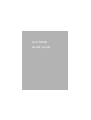 1
1
-
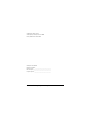 2
2
-
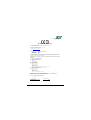 3
3
-
 4
4
-
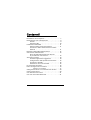 5
5
-
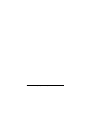 6
6
-
 7
7
-
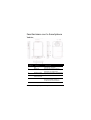 8
8
-
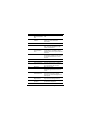 9
9
-
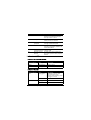 10
10
-
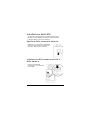 11
11
-
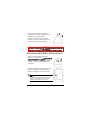 12
12
-
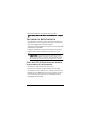 13
13
-
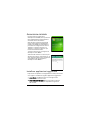 14
14
-
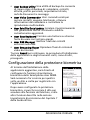 15
15
-
 16
16
-
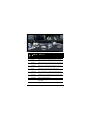 17
17
-
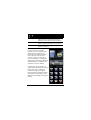 18
18
-
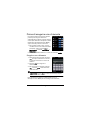 19
19
-
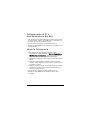 20
20
-
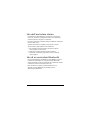 21
21
-
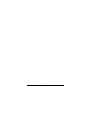 22
22